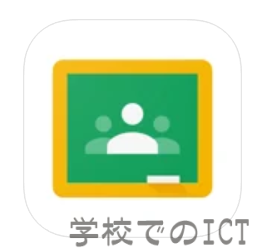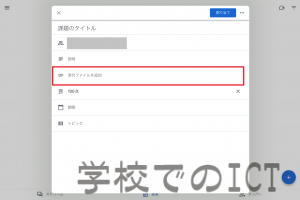[Classroom]でGoogleスライドやJamboardを共有する場合、共同編集をしたいのか?個別に編集をしたいのか?で共有や配布の仕方を変えると良いですね。
[Classroom]には様々な共有方法があるので、用途によって使い分けられると便利なのですが…
逆に方法がたくさんあり過ぎて、わかりにくいとも思っています。
今回は[Classroom]のクラスの「授業」で、個別編集用のJamboardを共有する方法についてお伝えしたいと思います。
先に作っておいたJamboardを「授業」から「課題」として共有します。
[Classroom]のログインと同じGoogleアカウントでJamboardを作成していれば、Googleドライブに保存されているので「ドライブから追加」
Jamboardでリンクをコピーした場合は「リンクを挿入」をタップします。
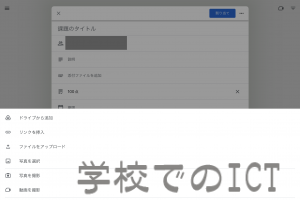
添付したいファイル(今回はJamboard)を選択して追加します。
添付ファイルの部分にJamboardが追加されると、右側に三つの点のマークが表示されるのでタップします。
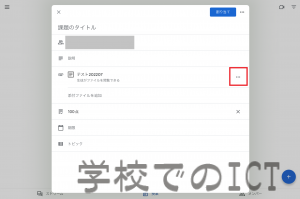
添付したファイルを閲覧のみ、編集可能、コピーを作成、削除と選択できるメニューが表示されます。
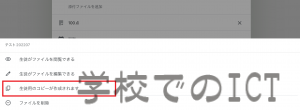
Jamboardで作成した教材などを、児童生徒がそれぞれ個別で編集してほしい場合は「生徒用のコピーが作成されます」をタップして選択します。
あとは通常通り課題のタイトルや説明を入力して、割り当てをタップすれば完了。
それぞれ児童生徒が課題を開くと、ファイル名も自動で編集されていて1人1人別データになっています。
元データを編集されてしまった…児童生徒がコピーを作成し忘れた…といったことがないので安心ですね。